Cet article a été rédigé avec la collaboration de nos éditeurs(trices) et chercheurs(euses) qualifiés(es) pour garantir l'exactitude et l'exhaustivité du contenu.
L'équipe de gestion du contenu de wikiHow examine soigneusement le travail de l'équipe éditoriale afin de s'assurer que chaque article est en conformité avec nos standards de haute qualité.
Cet article a été consulté 19 641 fois.
Vous pouvez supprimer votre nom d’une photo, d’une vidéo, d’une mise à jour de statut ou d’une confirmation de localisation sur laquelle vous avez été identifié(e) sur Facebook. Les publications avec votre nom apparaissent sur votre page, mais elles disparaitront une fois que vous retirerez l’identification. Cela peut être effectué sur l’application mobile et sur le site web. Vous pouvez également ajuster vos paramètres d’identification pour éviter que les publications dans lesquelles vous êtes identifié(e) apparaissent automatiquement sur votre page Facebook.
Étapes
Partie 1
Partie 1 sur 2:Retirer l’identification
Sur Mobile
-
1Ouvrez Facebook. Appuyez sur l’icône bleu foncé avec un « f » blanc dessus. Si vous êtes déjà connecté(e) à Facebook sur votre téléphone ou votre tablette, cela affichera votre fil d’actualités.
- Si vous n’êtes pas encore connecté(e) à Facebook, entrez votre adresse email (ou votre numéro de téléphone) suivie de votre mot de passe avant de continuer.
-
2Appuyez sur ☰. Ce bouton se trouve soit en bas à droite de l’écran (sur iPhone), soit en haut à droite (sur Android).
-
3Sélectionnez votre nom. L’onglet avec votre nom se trouve en haut du menu et permet d’afficher votre page de profil.
-
4Recherchez la publication qui vous intéresse. Il peut s’agir d’une photo, d’une mise à jour de statut ou d’une confirmation d’une adresse locale.
-
5
-
6Choisissez Retirer l’identification. Vous trouverez cette option en haut dans le menu déroulant.
-
7Sélectionnez OK à l’invite de commandes. Votre nom sera retiré de la publication qui elle, sera supprimée de votre page Facebook.
- La publication sera toujours visible par d’autres personnes si elles sont amies avec l’utilisateur qui l’a publiée ou si elle est publique.
Publicité
Sur un ordinateur de bureau
-
1Rendez-vous sur le site web de Facebook. Connectez-vous à https://www.facebook.com dans votre navigateur préféré. Si vous êtes déjà connecté(e) à votre compte, vous verrez votre fil d’actualités s’afficher.
- Si vous n’êtes pas encore connecté(e) à Facebook, commencez par entrer votre adresse email (ou votre numéro de téléphone) puis votre mot de passe.
-
2
-
3Choisissez Journal d’activité. Vous trouverez cette option en bas dans le menu déroulant.
-
4Sélectionnez Publications dans lesquelles vous êtes identifié(e). Cet onglet se trouve en haut à gauche de la page.
- Il est possible que cet onglet porte juste la mention « Publications dans lesquelles… ».
-
5Cliquez sur l’icône en forme de crayon à côté de la publication. Toutes les publications dans lesquelles vous avez été identifiées apparaissent sur cette page. Cliquez sur l’icône en forme de crayon à droite de celle dans laquelle vous ne voulez plus apparaitre.
- Il est possible que vous deviez faire défiler la page vers le bas pour trouver la publication qui vous intéresse.
-
6Choisissez Signaler/Retirer l’identification. Cette option se trouve en bas dans le menu déroulant.
-
7Cochez la case C’est un spam. Ensuite, cliquez sur Continuer. Cette option permet de vous assurer que vous n’aurez pas à fournir d’autres informations.
-
8Choisissez Retirer l’identification. Cette option se trouve au milieu de la page.
-
9Cliquez sur Retirer l’identification à l’invite de commandes. L’identification sera retirée de la publication qui elle, n’apparaitra plus sur votre page Facebook.
- Les autres utilisateurs pourront toujours voir la photo s’ils sont amis avec la personne qui l’a publiée ou si la photo est publique.
Publicité
Partie 2
Partie 2 sur 2:Ajuster les paramètres d’identification
Sur mobile
-
1Appuyez sur ☰. Ce bouton se trouve en bas à droite de l’écran (sur iPhone) ou en haut à droite (sur Android).
-
2Faites défiler l’écran jusqu’à l’option Paramètres. L’option Paramètres se trouve en bas de la page.
- Si vous utilisez un Android, vous pouvez sauter cette étape.
-
3Sélectionnez Paramètres du compte. Vous serez redirigé(e) vers la page des paramètres de votre compte.
- Sur Android, vous devrez d’abord faire défiler l’écran vers le bas.
-
4Allez dans Profil et identification. Cette option se trouve en haut de l’écran.
-
5Appuyez sur Examiner les identifications. L’option Examiner les identifications que d’autres personnes ajoutent se trouve dans le groupe d’options Examen en haut de la page.
-
6Activez l’option Examiner les identifications dans vos publications . L’interrupteur passera en mode On et vous pourrez passer en revue les publications dans lesquelles vous êtes identifié(e) avant qu’elles n’apparaissent sur votre page Facebook.
- Les publications sur lesquelles vous êtes identifiés seront toujours visibles par les amis de la personne qui les ont postées.
Publicité
Sur un ordinateur de bureau
-
1
-
2Sélectionnez Paramètres. L’option Paramètres se trouve en bas dans le menu déroulant.
-
3Choisissez Profil et identification. Il s’agit d’un des onglets à gauche de la page.
-
4Modifiez la section Examen. Cliquez sur Modifier à droite de l’option Examiner les publications dans lesquelles vous êtes identifié avant qu’elles n’apparaissent sur votre journal en haut de la page.
-
5Cliquez sur le champ déroulant. Vous le trouverez au milieu de la page. Il indiquera certainement Désactivé.
- Si le champ dit Activé, ça signifie que vos paramètres d’examen sont déjà activés.
-
6Choisissez Activé. Ainsi, vous pourrez passer en revue les publications dans lesquelles les gens vous identifient avant qu’elles n’apparaissent sur votre page Facebook.
- Les publications resteront visibles par les amis de la personne qui les ont publiées.
Publicité
Conseils
- Vous pouvez également supprimer les publications dans votre fil d’actualité sur un ordinateur de bureau en cliquant sur en haut à droite de la publication, en cliquant sur Retirer l’identification puis en confirmant votre décision à l’invite de commandes.
- Vous ne pouvez pas supprimer une identification dans les commentaires.
Avertissements
- À moins de supprimer complètement la photo, celle-ci sera toujours visible dans le fil d’actualités ou dans d’autres emplacements sur Facebook. Il est également possible que l’on vous identifie à nouveau dessus.
- Si vous voulez que la photo disparaisse complètement, demandez à la personne qui l’a postée de la retirer. Si elle refuse, contactez Facebook.
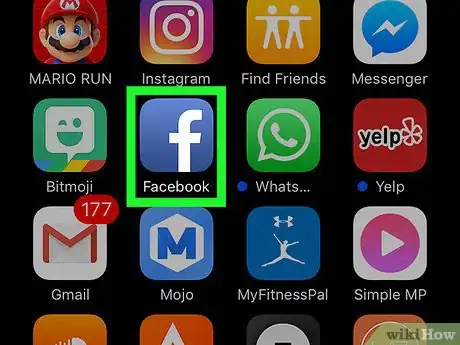
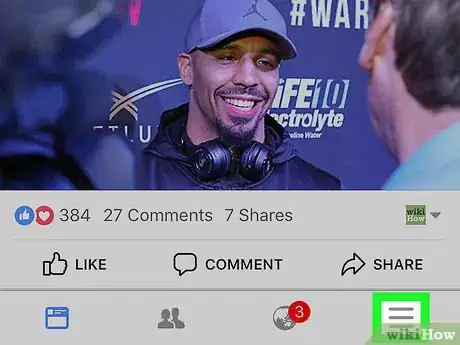
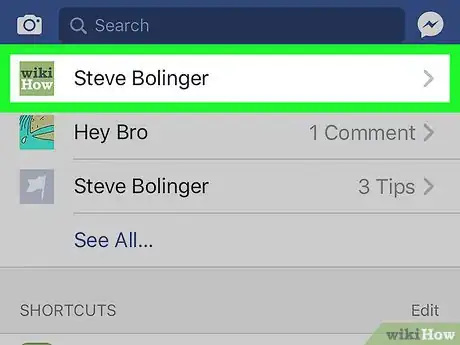
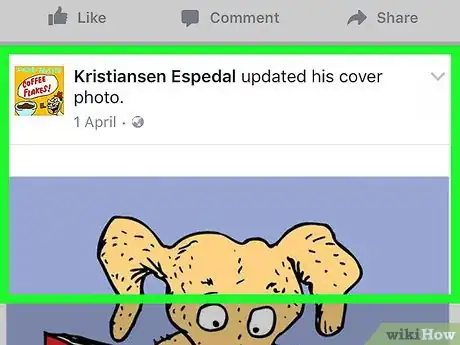
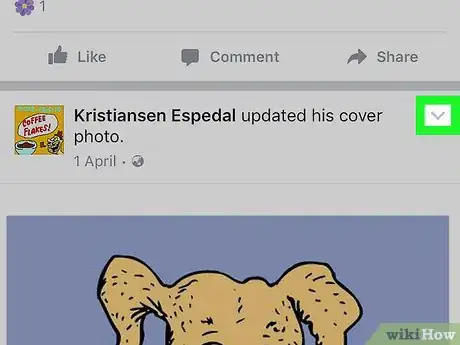

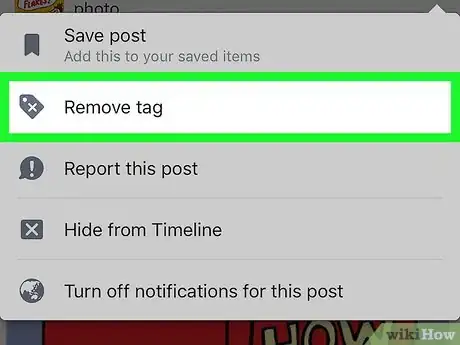
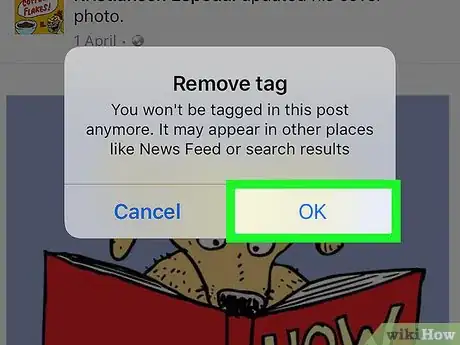
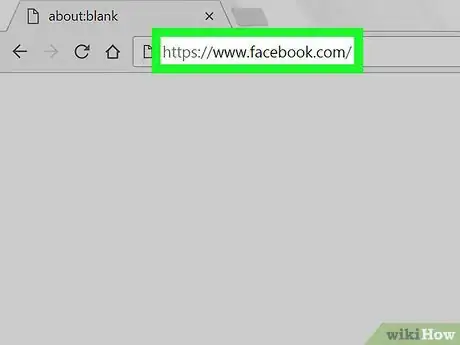
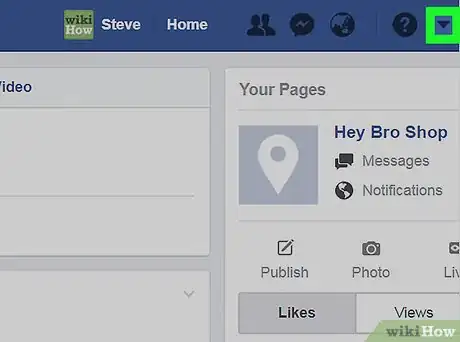
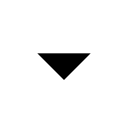
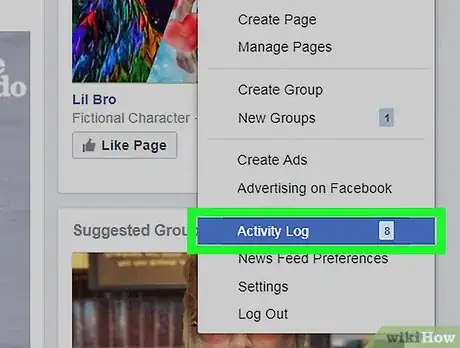
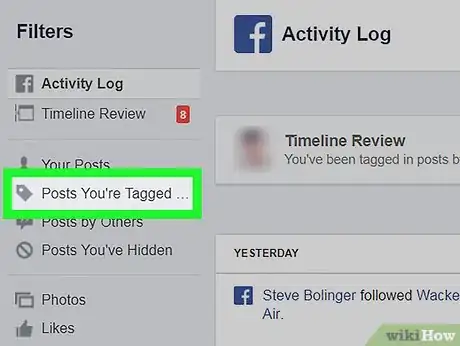
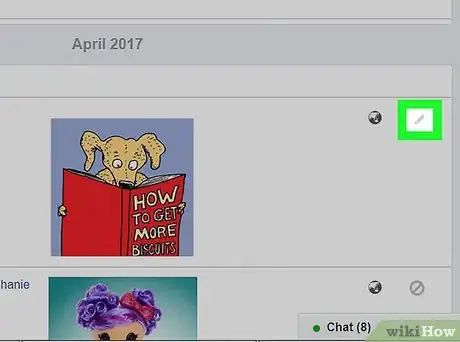
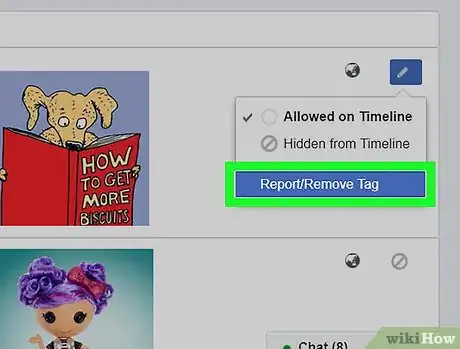
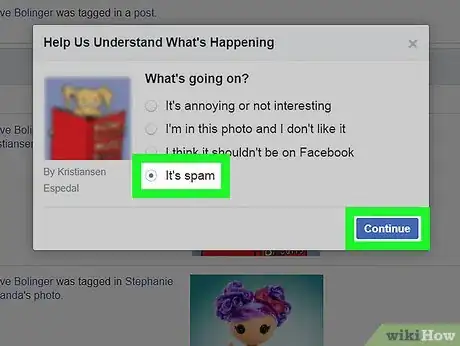
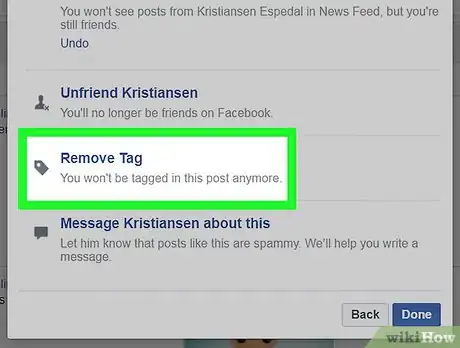
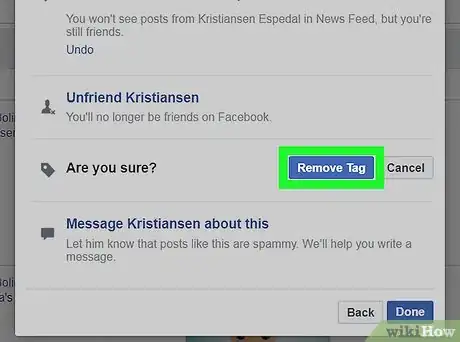
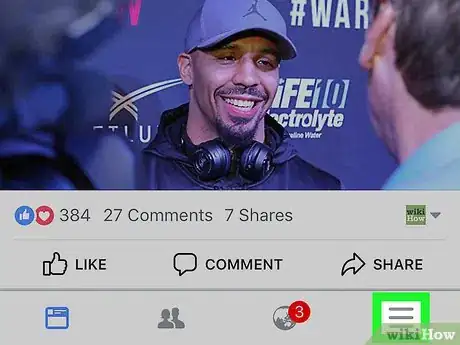
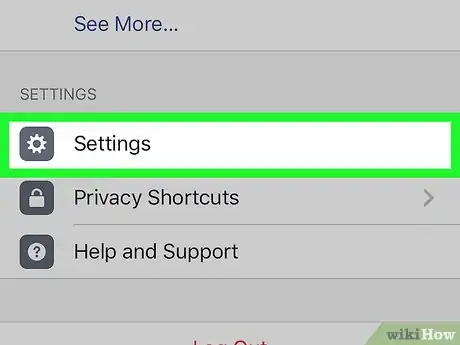
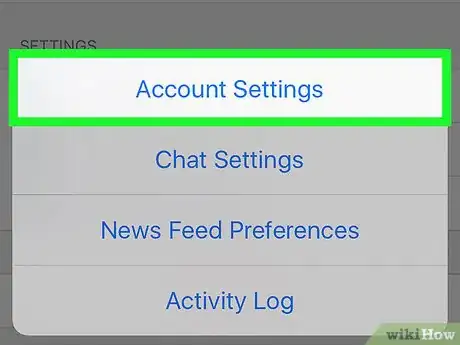
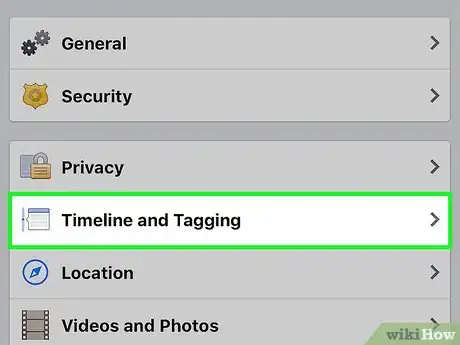
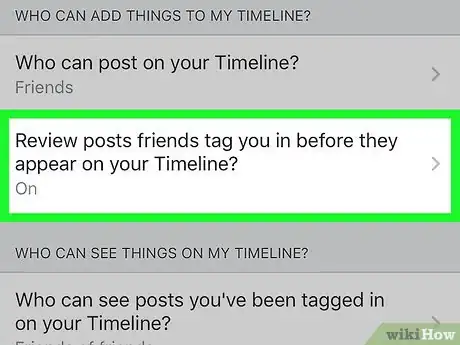
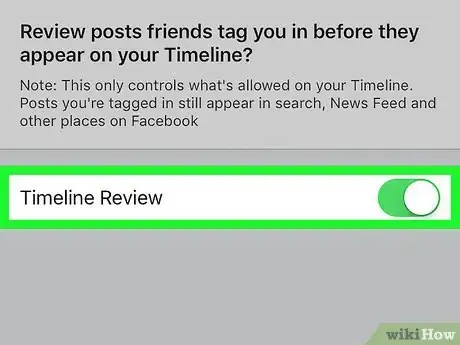
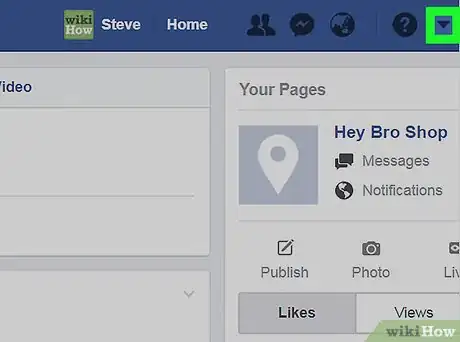
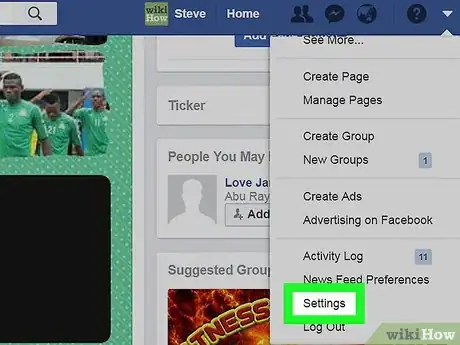
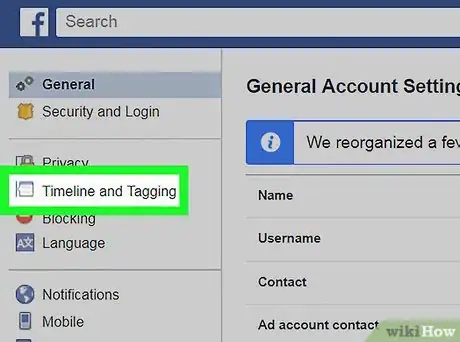
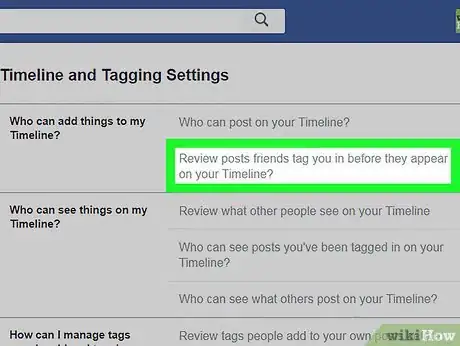
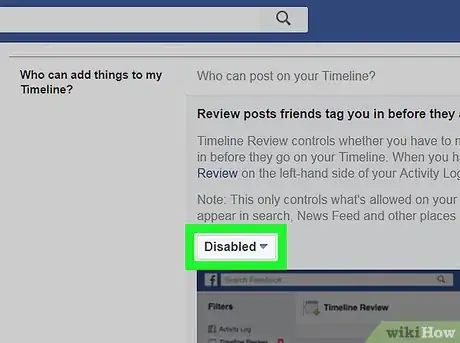
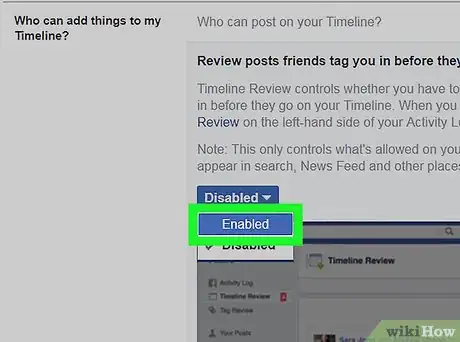













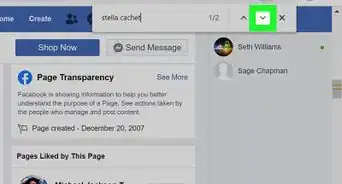





L'équipe de gestion du contenu de wikiHow examine soigneusement le travail de l'équipe éditoriale afin de s'assurer que chaque article est en conformité avec nos standards de haute qualité. Cet article a été consulté 19 641 fois.